Spitzname und Avatar in Zwietracht ersetzen
- 4848
- 135
- Jesper Ehrig
Wenn Sie ein begeisterter Spieler sind, wird es für Sie nützlich und interessant sein, mit denselben aktiven Spielern wie Sie zu chatten. Um die Implementierung des Dialogs zu erleichtern, wurde Discord erstellt, einem speziellen Text- und Sprach -Chat. Sie können Discord mithilfe eines jeden Browsers sowie im Voraus starten, indem Sie eine spezielle Anwendung auf einem Computer oder Smartphone installieren.
![]()
Natürlich müssen Sie zunächst den Registrierungsweg durchlaufen, aber dieser Pfad ist völlig einfach, wenn Sie den Empfehlungen befolgen, die auf dem Bildschirm auftauchen. Nach der Registrierung haben viele den aktiven Wunsch, den Avatar zu ändern, damit er den internen Bedürfnissen des Spielers entspricht.
Natürlich kann jeder Benutzer ein solches Recht ausüben. Leider gibt es Situationen, in denen herausfinden kann, wie man den Avatar in Zwietracht verändert, jemand kann nicht. Es ist nichts Falsches daran. Wir empfehlen Ihnen, die Empfehlungen zu kennen, wie Sie den Avatar direkt ändern können.
Der Prozess des Ersetzens des Avatars
Sie können den Avatar in jeder Version des Discord -Clients ändern: zumindest auf einem PC, auch in einem Browser, auch auf einem Smartphone. In allen Fällen ist der Algorithmus der Handlungen ähnlich. Sie müssen jedoch berücksichtigen, dass Sie Ihren Avatar mit der folgenden Erweiterung in das Bild ändern können: .JPG, .Bmp, .GIF, .Png. Die Unterstützung für andere Formate wurde noch nicht implementiert. Eine weitere Nuance: Sie können den Avatar mit einer Auflösung von mindestens 128 x 128 Pixel in ein beliebiges Bild ändern. Wenn Sie versuchen, ein kleineres Bild herunterzuladen, erhält der Benutzer nur eine Fehlermeldung.
Um einen neuen Avatar in die Browser -Version von Discord zu setzen, reicht es aus, Folgendes auszuführen:
- Gehen Sie zu den Einstellungen. Dazu ist es auf der unteren linken Seite des Fensters neben dem Status -Symbol erforderlich.
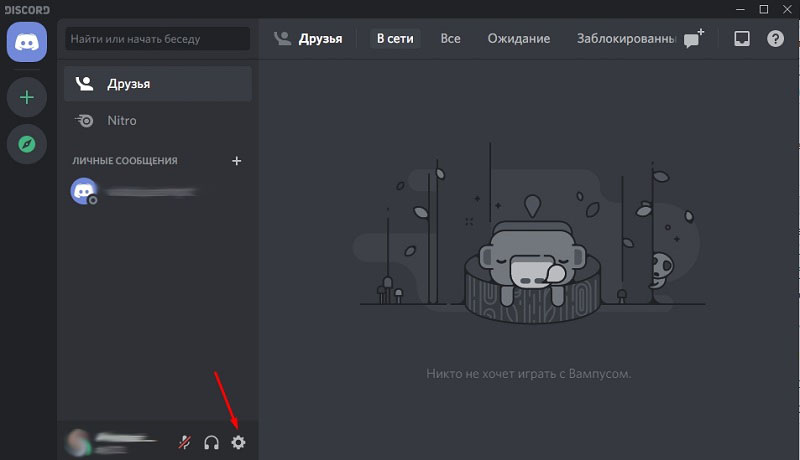
- Gehen Sie zum "Registerkarte" meinem Konto "" My Account ".
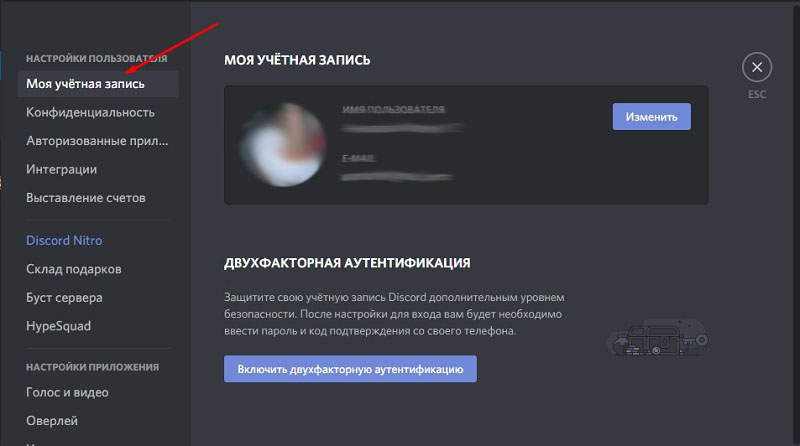
- Klicken Sie auf das aktuelle Bild des Symbols - danach wird das Leiterfenster (oder einen anderen Dateimanager, abhängig vom verwendeten Betriebssystem) geöffnet, um eine neue Bilddatei auszuwählen.
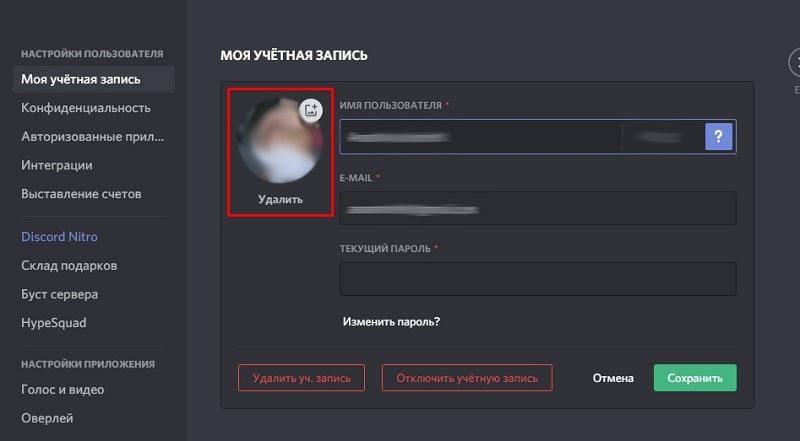
- Wählen Sie die erforderliche Datei aus, klicken Sie auf "Öffnen".
- Konfigurieren Sie den Anzeigemodus. Sie können das Bild erhöhen/verringern, es verschieben.
- Drücken Sie "Speichern".
Um AU im Discord -Client in einen PC zu ändern (in einem heruntergeladenen Programm), müssen Sie die gleichen oben genannten Schritte ausführen. Es gibt keine Unterschiede im Algorithmus.
Um Ihren Avatar in Discord telefonisch zu ändern, benötigen Sie:
- Starten Sie die Discord -Anwendung;
- Öffnen Sie das Seitenmenü ("Ziehen" nach rechts mit 3 horizontalen Linien nach rechts);
- Auf einem Etikett mit dem Bild einer Ausrüstung aufnehmen;
- Öffnen Sie die Registerkarte "mein Konto" (mein Konto);
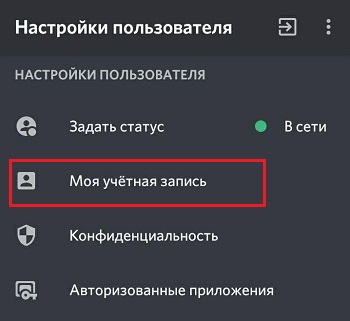
- Schlüpfen Sie zu Ihrem aktuellen Avatar;
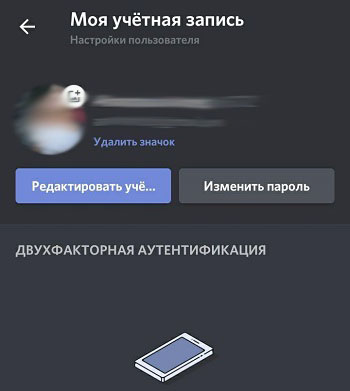
- Wählen Sie aus dem angezeigten Menü die Anwendung eines der auf dem Gerät voreingestellten Dateimanager aus
- Wählen Sie das erforderliche Bild aus, schieben Sie "OK"
- gegebenenfalls - konfigurieren Sie die Skala und Position des Avatars;
- Wählen Sie "Speichern".
Und bevor der aktuelle Avatar in Zwietracht ändert, sollte beachtet werden, dass die Größe des neuen Bildes 8 Megabyte nicht überschreiten sollte. Andernfalls endet die Last mit einem Fehler.
Um einen animierten Avatar in Discord zu erstellen, müssen Sie das Nitro -Paket abonnieren. Dies ist ein Satz, um die Mitarbeiter des Messenger zu erweitern. Dies ist erforderlich (relevant für alle Versionen von Zwietracht):
- Gehe zu den Einstellungen";
- Gehen Sie zur Registerkarte Discord Nitro;
- Wählen Sie eine Abonnementoption (Nitro- oder Nitro Classic - Animierte Avatare sind jeweils erhältlich)
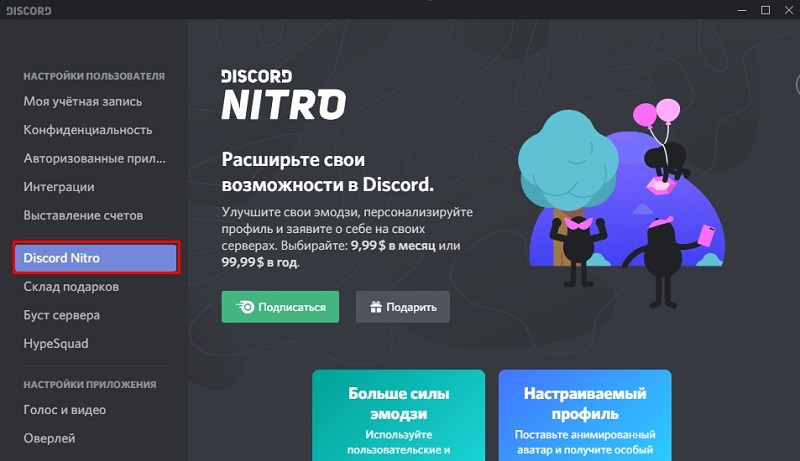
- Zahlen Sie das Abonnement auf bequeme Weise.
Und dann, um einen animierten AVU zu setzen, reicht es aus, sie in die Einstellungen Ihres Kontos herunterzuladen. Das Bild kann mit der Erweiterung sein .Gif oder .Png. In ähnlicher Weise können Sie ein animiertes GIF auf den Avatar aus dem Telefon legen. Einschränkungen der Größe der hochgeladenen Datei in diesem Fall. Es wird jedoch nicht empfohlen, Animationen mit einem Gewicht von mehr als 50 Megabyten zu verwenden. Dies ist auch übermäßiger Verkehrsverbrauch, und die Anwendung selbst beginnt, eine wesentlich größere Menge RAM zu konsumieren.
Übrigens gibt es in den Foren häufig Informationen, dass ein animiertes GIF auf AU auch ohne Nitro -Abonnement möglich ist. Dazu müssen Sie nur die Datei anpassen .Gif c .PNG und dann die Erweiterung manuell umbenennen. Und eine solche Funktion zuvor funktioniert. Aber die Discord -Verwaltung Ende 2019 schloss diese "Verwundbarkeit" ab. Jetzt funktioniert diese Methode nicht.
Nickwechsel -Algorithmus
Spitzname kombiniert mit digitalen Tags ist der Name des Players. Wenn Sie den Wunsch haben, kreative Anpassungen daran zu erweitern, ist es nützlich, die Informationen darüber zu untersuchen. Erfahrene Spieler sagen, dass Discord eine schöne Funktion eingeführt wurde, mit der Sie den Spitznamen nicht nur für einen bestimmten Server, sondern für mehrere auf einmal ändern können.
Wenn Sie in der Praxis sicherstellen möchten, wie dies realisiert wird, gehen Sie zu den "Einstellungen", wechseln Sie zur "Callery -Aufnahme". Dort können Sie leicht eine Option finden, mit der Sie den Spitznamen des Spielers ändern können.
Wir werden Ihnen eine weitere Option sagen, wie Sie Ihren Spitznamen in Discord ändern können. Gehen Sie in den Chat, an der Wand finden Sie Ihren Spitznamen, klicken Sie auf die richtige Taste darauf. Aufgrund solcher einfachen Aktionen wird der Parameter „Name ändern“ angezeigt.
Und Sie können auch einen farbenfrohen Farbspitznamen in einem Server -Chat erstellen. Es ist einfacher, dies in einem Browser oder auf einem PC zu tun. Dies wird wie folgt durchgeführt:
- Gehen Sie zum gewünschten Server;
- Klicken Sie auf der rechten Maustaste in seinem Symbol. Wählen Sie "Servereinstellungen" aus
- Öffnen Sie die Registerkarte "Rolle", klicken Sie mit dem Symbol + auf das Symbol und geben Sie einen beliebigen Namen für die Benutzergruppe ein
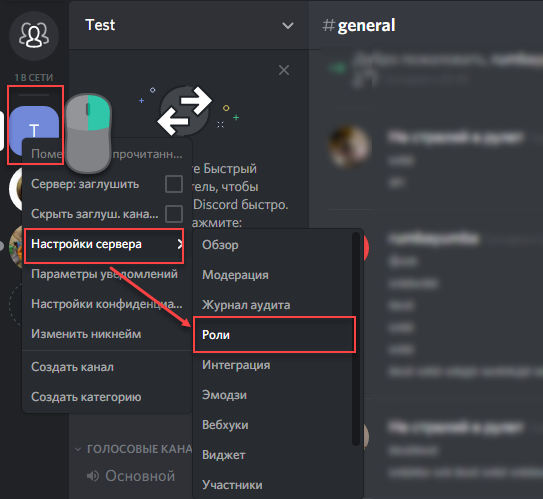
- Wählen Sie auf der rechten Seite des Fensters die gewünschte Farbe, in der der Spitzname neu gestrichen wird
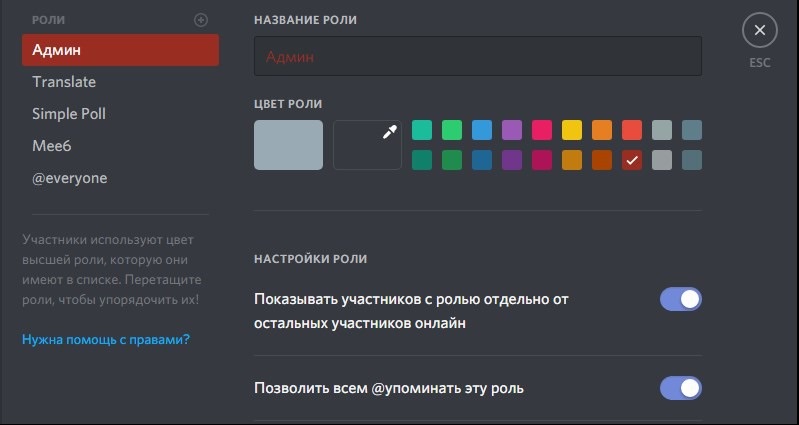
- Klicken Sie auf "Speichern" (scrollen Sie in den unteren Teil des Fensters).
Es lohnt sich jedoch zu überlegen, dass ein so schöner personalisierter Spitzname alle Benutzer empfangen wird, denen die erstellte Rolle zugewiesen wird.
In ähnlicher Weise können Sie einen leeren Spitznamen erstellen. Genauer gesagt bleibt das Login, aber die Schriftart dafür wird transparent sein. Klicken Sie dazu anstelle von Farbe (in den Einstellungen „Rollen“) mit dem Bild einer Pipette auf das Symbol (dies öffnet eine Palette für eine genauere Farbauswahl) und schreiben Sie den Code Nr. 2F3136 in der Eingabestellzeile. Klicken Sie dann auf "Speichern". Der Chat ist nun für den Nutzer -Spitznamen transparent. An seiner Stelle wird nur ein grünes Symbol angezeigt (der Status von "Online").
Und noch bevor ein unsichtbarer oder anderer Spitzname in Zwietracht erstellt wird, muss berücksichtigt. Und dies ist entweder ein Schöpfer oder ein Moderator. Das heißt, "Berechtigung" des Serveradministrators ist erforderlich.
Und es gibt auch die Möglichkeit, einen mehrfach gefärbten schillernden Spitznamen zu erstellen, ist auch eine großartige Option, um sich in der Liste der Chat -Benutzer abzuheben. Dies ist jedoch etwas komplizierter, da es notwendig ist, einen dritten Teil der Teile auf dem Server zu installieren. Dies geschieht so:
- Melden Sie sich auf dem Server an;
- Gehen Sie zur Website der Rainbow Bots https: // rainbowbotbs.Panne.Ich (es gibt auch Analoga - kann in thematischen Foren gefunden werden);
- Klicken Sie auf "Fügen Sie Ihrem Server einen Bot hinzu"
- Wählen Sie im angezeigten Fenster den erforderlichen Server aus und klicken Sie auf "Autorisieren" (eine Anfrage zur Einführung von Captcha kann angezeigt werden)
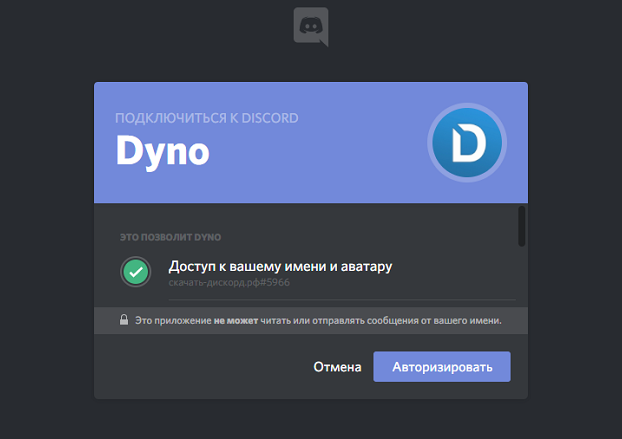
- Öffnen Sie als nächstes die Serverseite, auf der der Bot autorisiert wurde
- Geben Sie den Befehl ein !RB (um zu überprüfen, ob der Bot hinzugefügt wurde);
- Öffnen Sie die "Servereinstellungen" und wechseln Sie zur Registerkarte "Rolle"
- Geben Sie in der Liste der Rollen den Bot in erster Linie ein und fügen Sie Ihr Profil seiner Gruppe hinzu
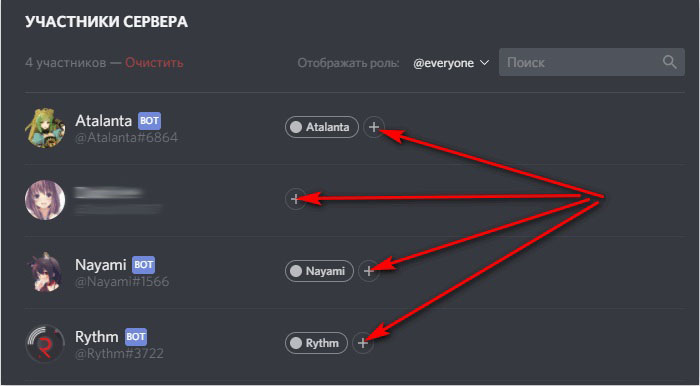
- Kehren Sie zum Chat zurück und geben Sie den Befehl ein !Start;
- Wenn der Regenbogen danach keinen Spitznamen für den Benutzer hat, fügen Sie den Befehl zusätzlich hinzu !Start;
- Um den steilen erstellten Spitznamen zu entfernen und alles wie zuvor zurückzugeben, reicht es aus, den Befehl in den Chat einzugeben !stoppen.
Es ist zu überlegen, dass der schillernde Regenbogen -Spitzname standardmäßig funktioniert, bis das Team eingeführt wird, um ihn zu stoppen oder bis der Bot deaktiviert ist (sie ändern die Rolle oder löschen die Autorisierung).
Wenn Sie herausfinden möchten, wie Sie die Farbe von Nick in Zwietracht ändern können. In Discord gibt es also verschiedene Optionen, die den Spieler interessieren und es ihm auch ermöglichen, persönliche Kreativität zu zeigen, eine erfolgreiche Selbst -Expression durchzuführen.
- « Reinigen Sie den Cache in Desktop- und Mobile -Versionen von Browsern
- Das Telefon wird nur im Zustand der Ursache des Problems und der Lösung belastet »

